ESP32 안녕 세상아
이 튜토리얼은 ESP32에서 첫 프로그램을 작성하는 방법을 안내합니다. ESP32가 시리얼로 Hello World를 출력하게 만드는 방법을 배우게 됩니다.
준비물
| 1 | × | ESP32 ESP-WROOM-32 개발 모듈 | 쿠팡 | 아마존 | |
| 1 | × | USB 케이블 타입-A to 타입-C (USB-A PC용) | 쿠팡 | 아마존 | |
| 1 | × | USB 케이블 타입-C to 타입-C (USB-C PC용) | 아마존 | |
| 1 | × | (옵션) DC 커넥터 전원 연결 잭 플러그 소켓 | 쿠팡 | 아마존 | |
| 1 | × | 브레드보드 | 쿠팡 | 아마존 | |
| 1 | × | 점퍼케이블 | 쿠팡 | 아마존 | |
| 1 | × | (추천) ESP32용 스크루 터미널 확장 보드 | 쿠팡 | 아마존 | |
| 1 | × | (추천) Breakout Expansion Board for ESP32 | 쿠팡 | 아마존 | |
| 1 | × | (추천) ESP32용 전원 분배기 | 쿠팡 | 아마존 |
공개: 이 포스팅 에 제공된 일부 링크는 아마존 제휴 링크입니다. 이 포스팅은 쿠팡 파트너스 활동의 일환으로, 이에 따른 일정액의 수수료를 제공받습니다.
빠른 단계
- 이것이 ESP32를 처음 사용하는 경우, ESP32 - 소프트웨어 설치을 참조하세요.
- 위 이미지와 같이 배선하세요.
- 마이크로 USB 케이블을 통해 ESP32 보드를 PC에 연결하세요.
- Arduino IDE를 엽니다.
- ESP32 보드를 선택하세요.
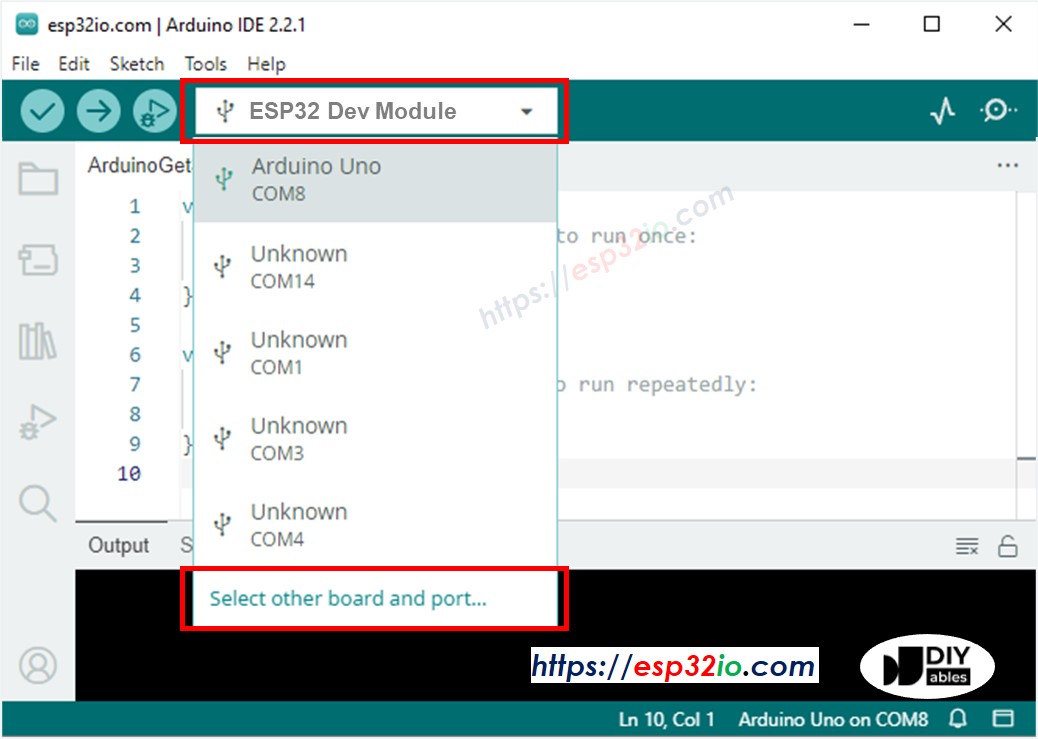
ESP32 시리얼 포트를 선택하십시오 (번호는 다를 수 있음)
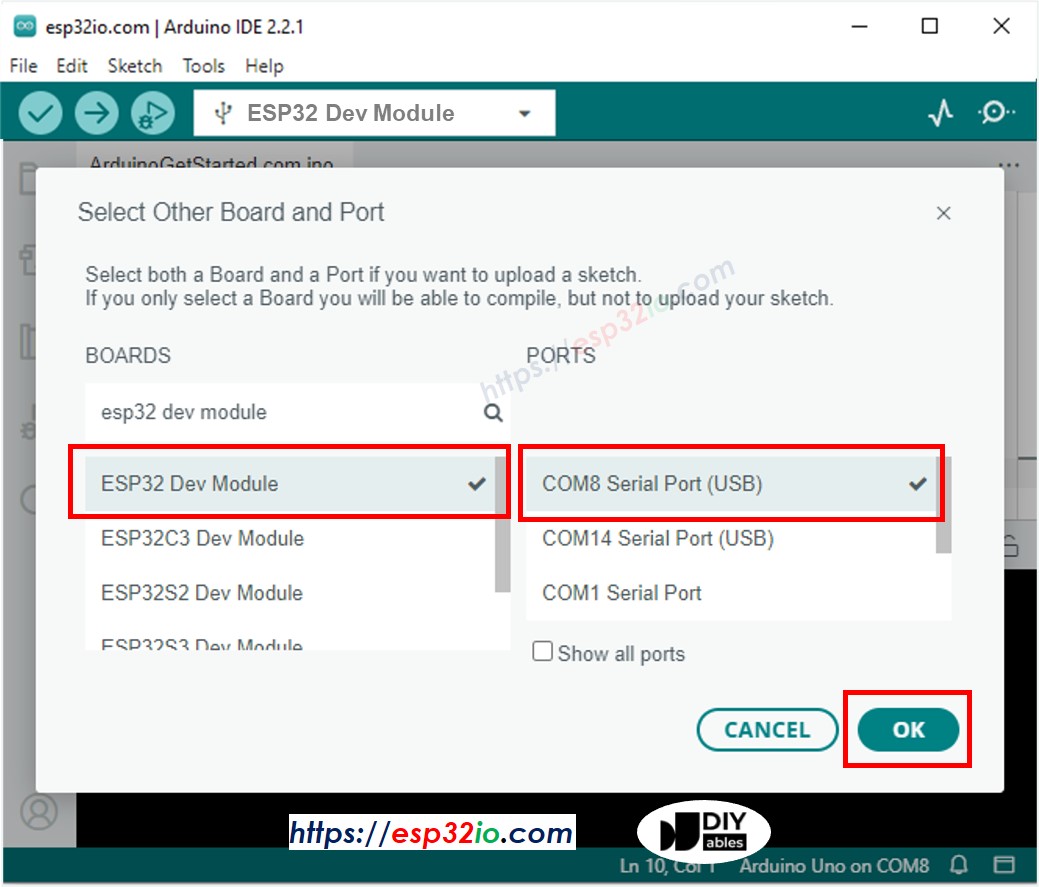
다음 코드를 입력하세요
void setup() {
// 여기에 설정 코드를 작성하십시오. 한 번만 실행됩니다:
Serial.begin(9600);
}
void loop() {
// 여기에 주요 코드를 작성하십시오. 반복적으로 실행됩니다:
Serial.println("Hello World!");
delay(500);
}
Arduino IDE에서 Upload 버튼을 클릭하여 ESP32 보드에 코드를 컴파일하고 업로드하세요.

Arduino IDE에서 시리얼 모니터 열기
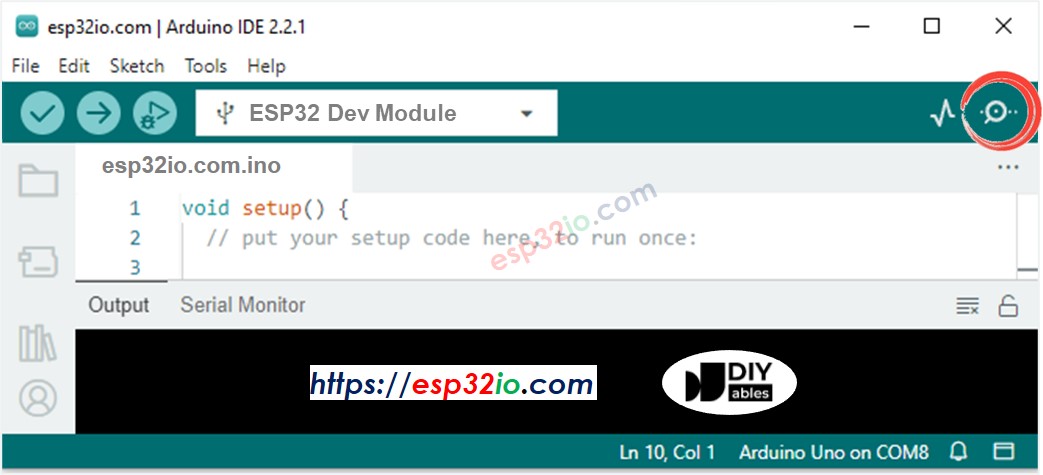
시리얼 모니터에서 결과를 확인하세요. 아래와 같이 보입니다:
COM6
Hello World!
Hello World!
Hello World!
Hello World!
Autoscroll
Clear output
9600 baud
Newline
ESP32 코드 수정하기
- "Hello World!"를 예를 들어 "Hello newbiely.kr"과 같은 다른 텍스트로 대체하세요.
- 아두이노 IDE에서 Upload 버튼을 클릭하여 코드를 ESP32 보드에 컴파일하고 업로드하세요.
- 결과는 시리얼 모니터에서 확인할 수 있습니다. 아래와 같이 보일 것입니다:
COM6
Hello newbiely.kr
Hello newbiely.kr
Hello newbiely.kr
Hello newbiely.kr
Autoscroll
Clear output
9600 baud
Newline
동영상
비디오 제작은 시간이 많이 걸리는 작업입니다. 비디오 튜토리얼이 학습에 도움이 되었다면, YouTube 채널 을 구독하여 알려 주시기 바랍니다. 비디오에 대한 높은 수요가 있다면, 비디오를 만들기 위해 노력하겠습니다.
